CakePHP3で画像を表示する
開発環境は、Windows 10 Professional(64bit)、CakePHP3.6.13、PHP 7.2.12。
CakePHP3で画像を表示させたい場合、
HTMLヘルパーを用いた基本
/webroot/img/ディレクトリ内に入れた画像(例えば、test.jpg)を、テンプレート内にて、
<?php echo $this->Html->image("test.jpg"); ?>
という風に入力することで表示されます。
HTMLヘルパーを用いて、/webroot/img/ディレクトリ内にディレクトリを作り、画像を振り分けたい場合
/webroot/img/ディレクトリに、例えば、fruitsという名前のディレクトリを作り、その中に、grape.jpgという画像があって、それを表示したい場合は、テンプレート内にて、
<?php echo $this->Html->image("fruits/grape.jpg"); ?>
という風に入力することで表示されます。
Htmlヘルパーを用いず、imgタグを直接書く場合
/webroot/img/ディレクトリ内に、test.jpgという画像があって表示させたい場合、テンプレート内にて、
<img src="/img/test.jpg">
と風に入力することで表示されます。
先延ばし癖のある自分の行動力を上げる方法
先延ばし癖のある自分を改善したくて、実践して有効だった方法をメモしておきます。
改善する方法を探すために、ネットで色々と検索してみたんですが、ノウハウはあるけれども、なかなか自分の頭に入ってこなくて、やる気になれませんでした。
ノウハウを数多く箇条書きで列挙している自己啓発系ブログは多いけど、その方法を何日継続して実践して、どういうことができたのか?あるいはできなかったのか?を詳細に書いているブログはほぼ見ない。
試行錯誤しているプロセスが文章から見えないのが不満。だから、頭に入ってこない。
そこで、YouTubeで検索したら、以下の動画は、不思議と頭に入ってきて、実践してみようかな?と思えるものでした。文章よりも、動画の方が頭に入ってきやすいかもしれません。
上記の方法をやってみて、自分なりに改良した方法を書いていきます。
1. 行動する内容を紙に書く。ただし、1分以内にできる行動、あるいは、1つの行動だけ書く。書き方は、「〇〇するだけ」という風に書く。やり終わったら、赤ペンで消す。いくつかやっていくと、気分がノッテくる。
例えば、
・ソースコードを1行読むだけ/書くだけ
・解決したい問題に関するキーワードで検索するだけ
・サイトへアクセスするだけ
・アクセスして、書かれている文章を一行読むだけ
・ソフトをダウンロードするだけ/インストールするだけ
・1分間、YouTubeで英語の動画を聞くだけ
・1つの単語をGoogle翻訳で翻訳するだけ
・ブログの記事を一行書くだけ
・人に聞きたいことを1つ聞くだけ
・出かける場合なら、着替えるだけ→靴を履くだけ→外に出るだけ→少し歩くだけを連続して行う
・目標を1つ書くだけ
・目標を達成するためにやらなければならないことを1つ書くだけ
など。
何もしていない状態から、行動する気分になるためには、過去に何度もやったことのある行動をリストに加えて、いくつか実践すること。今までやったことのない行動をいきなり行うとすると、仮に、1分以内にできる行動や、1つの行動だけ書いてもやらないことが多い。
行動したことのある行動の中に、行動したことのないことを混ぜること。
過去に行動したことのあることでも、しばらくやっていなければ、今までやったことのない行動と同じく、やるのが面倒くさく感じる。
ただ、この方法だけやっても、行動は前よりもやるようになるが、過去にやったことのある行動の繰り返しになりがち。そうじゃなくて、要は、目標を立てて、今までやったことのない行動をちょっとだけ毎日継続して、それを習慣化して、目標を達成すること。そうしないと、人生自体は大して変わらないし、自信が得られない。
2,行動すべき重要な行動を細分化したものを前日に書いておいて、朝一番に行うこと。朝一番だと、先延ばししようとするパワーが一番小さいと思う。
上記だけでなく、先延ばしをするためにやっている余計な行動をやめることも同時に行う。自分の場合は、
です。そのための方法として、
- 行動のハードルを徹底して上げること
・紙などにやめるべきことを書いて、やりそうになったらチラっと見ること
・パソコン上からソフトをアンインストールする
・LeechBlockなどのアドオンで一定時間サイトへアクセスできないようにする
を行いました。
XAMPPを自分のパソコンにインストールする
開発環境は、Windows 10 Pro(64bit)。
1.公式サイトへアクセス
XAMPP Installers and Downloads for Apache Friends
2.スクロールしてちょっと下にあるWindows向け XAMPP 7.2.12(PHP 7.2.12)をクリックすると、ダウンロードが開始される

3.ダウンロードしたインストーラをクリック
4.Nextをクリック

5.Nextをクリック

6.Nextをクリック

・ブラウザが自動で立ち上がってページが表示されるが無視してよい。
7.Nextをクリック

8.Nextをクリックすると、インストールが開始される。

・途中で、httpd.exeのアクセスを許可するか聞かれるので許可する
9.Finishをクリック

10.Languageをアメリカの国旗に選択し、Saveをクリック

Cakewalkをパソコン内にインストールする
開発環境は、Windows 10 Pro(64bit)。
1.公式サイトへアクセスし、Cakewalk by BandLab released! の隣のLearn Moreボタンをクリック
Cakewalk - The World's Best Software For Recording And Making Music On PC And Mac
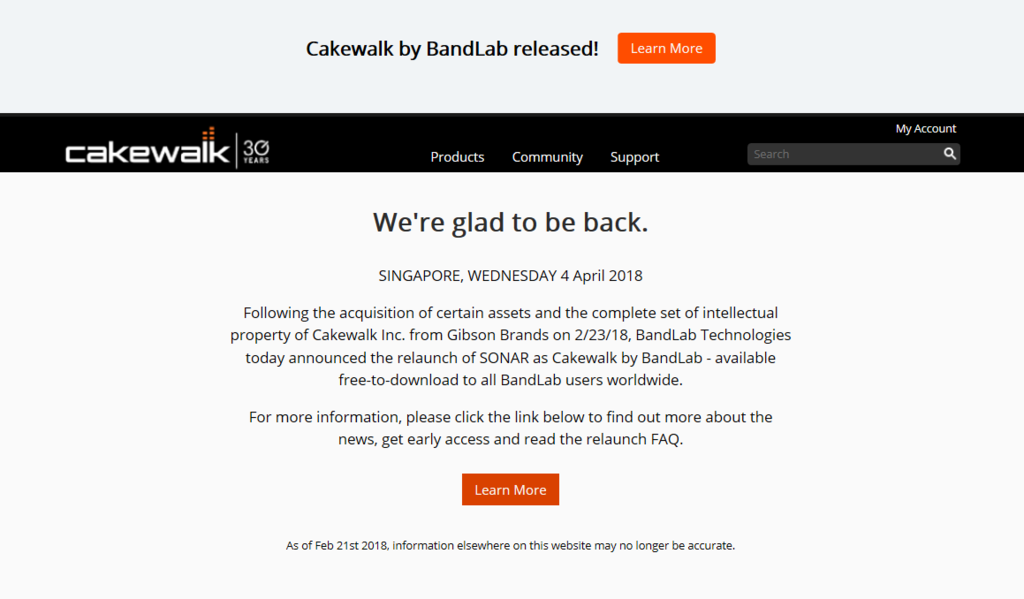
2.新しく出現したページ内のDownloadボタンをクリック

3.下に移動したと思うので、そこでまた、Downloadボタンをクリックし、インストーラをダウンロードする

4.インストーラを実行すると、BandLabにログインすることが求められるので、GoogleかFacebookのアカウントでログインするか、新規にBandLabアカウントを作成する。
5.Appsタブを選択し、cakewalkのInstallボタンをクリック

6.4つのチェックボックスにチェックを入れてInstallボタンをクリック

7.セットアップに使用する言語~にて、Japaneseを選択し、OKボタンをクリック

8.同意するにチェックを入れて、OKボタンをクリック

9.今回は標準にチェックを入れて、OKボタンをクリック

10.VSTプラグインのインストール先のフォルダを選択して、OKボタンをクリック

11.インストールボタンをクリック

12.完了ボタンをクリック

13.4つのアプリごとに、このアプリがデバイスに変更を加える~が出現するので、はいボタンをクリック
・Melodyneの場合は、利用許諾が求められるので同意して、OKする。
WindowsにてRails 5でdb:migrate:resetをしたらエラーになったときの解決法
開発環境はWindows7 Professional(32bit) + Ruby 2.3.3p222 (2016-11-21 revision 56859) [i386-mingw32]+ Rails 5.1.6。
rails db:migrate:reset
と入力すると、
Permission denied @ unlink_internal - c:/hr/db/development.sqlite3 Couldn't drop database 'db/development.sqlite3' rails aborted! Errno::EACCES: Permission denied @ unlink_internal - c:/hr/db/development.sqlite3
というエラーが出現した。調べてみると、どうやら、Windowsだと、コマンドで削除ができないみたいなので、以下の手順で解決してみた。
1.サーバーを起動していたら、サーバーをシャットダウンする
2.手動で、db/development.sqlite3を削除する
3.以下のコマンドを入力する
rails db:create db:migrate
参考リンク
Ruby on Rails - db:migrate:reset でエラーが出ます(67393)|teratail
Gitの逆引きコマンド一覧
開発環境はWindows7 Professional(32bit)。
■1つ前のgit commitに戻したいとき
git revert (commit id)